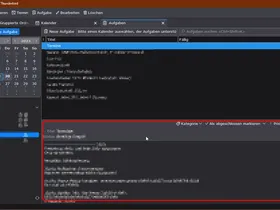TB 115: Wie kriege ich das Vorschaufenster bei "Aufgaben" weg?
-
- 115.*
- Windows
-
UweRammelt -
20. Juli 2023 um 11:13 -
Geschlossen -
Erledigt
-
-
Es erscheint seit dem Update auf 115
Hallo,
bei mir gibt es das seit immer, nicht erst seit 115. Die Vorschau erscheint, wenn eine Aufgabe markiert ist.
So ist der Inhalt der Aufgabe zu lesen, ähnlich wie bei Mail-Vorschau in der klassischen Ansicht.
Im Moment lässt sich die Vorschau, im Gegensatz zu 102.13.0 nicht in der Höhe verschieben.
Die 115 muss sowieso noch etwas reifen
(mit Wein verglichen eher noch Primeur, man wird zwar auch lustig, aber noch kein Hochgenuss).

-
Genau, lässt sich auch nicht verschieben.
Habe unten noch die alte Version (auf Linux), da ist mir dieses Vorschaufender aber nie aufgefallen.
-
Genau, lässt sich auch nicht verschieben.
Noch nicht. Wenn Du mit der userChrome.css etwas vertraut bist, hätte ich einen Code dazu.
So wie er ist, verringert er die gesamte Höhe der Vorschau.
Wenn die Vorschau tatsächlich weg soll, dann die Zeile mit der Höhe auskommentieren mit /* diesen Zeichen */
und bei display: none die Zeichen entfernen.
ACHTUNG! diesen Eingriff gut merken, dokumentieren, weil der Eingriff später wohl komplett wieder entfernt werden kann.
-
Ich muss mich etwas korrigieren: in der alten Version gibt's das Vorschaufenster auch, es ist nur komplett nach unten gezogen und daher nicht sichtbar.
Die CSS scheint aber nicht zu funktionieren.
Habe in dem Unterordner "Chrome" eine "userChrome.css" angelegt und den o.a. Inhalt hinein kopiert und in Zeile 5 die Kommentierung raus genommen: kein Effekt.
Ist aber nicht dramatisch, wenn mit der nächsten Version das Fenster wieder verschiebbab/entfernar ist.
-
Die CSS scheint aber nicht zu funktionieren.
Dazu in den Erweiterten Einstellungen, Extras -> Einstellungen -> links Allgemein -> rechts unten Konfiguration bearbeiten...
toolkit.legacyUserProfileCustomizations.stylesheets -> true schalten.
Sollten *.css Änderungen bei lebendem TB vorgenommen sein, muss ein TB Neustart zum Einlesen erfolgen.
und in Zeile 5 die Kommentierung raus genommen
Dann muss in Zeile 4 aber auskommentiert werden, wie oben schon angemerkt.
-
Ah - ok - tut aber trotzdem nicht

Datei ist hier: "c:\Apps\Mozilla Thunderbird\chrome\userChrome.css"
toolkit.legacyUserProfileCustomizations.stylesheets kontrolliert: steht auf true.
Neustart gemacht? Klar
-
-
Datei ist hier: "c:\Apps\Mozilla Thunderbird\chrome\userChrome.css"
Der Pfad ist seltsam. Das muss im Profilordner stattfinden.
Tippe einmal Win-Taste + R darin %AppData%\Thunderbird\Profiles Enter
Im entspr. Profilordner\chrome\userChrome muss das liegen (Groß- Kleinschreibung wichtig)
Das andere falsch belegte wieder komplett entfernen.
Sie sieht die css nun aus:
Das ist falsch! Zeilen 4 und 5 dürfen nicht gleichzeitig wirksam sein!
Ich schrieb doch extra: Dann muss in Zeile 4 aber auskommentiert werden, wie oben schon angemerkt.
So in Zeile 4
/* max-height: 220px !important; */
-
Alles klar - jtzt tut's auch.
Hatte nur im Programmverzeichnis einen Ordner namens "Chrome" gefunden - und hinein mit der CSS

Nach Anlegen des Ordners "Chrom" im Profilverzeichnis ging's auf Anhieb, sogar mit der nicht auskommentierten Zeile "max-height: 220px !important;"
Vielen Dank!!
-
sogar mit der nicht auskommentierten Zeile "max-height: 220px !important;"
Trotzdem richtig stellen! Und unbedingt die zuvor gemachten "Ausflüge" rückgängig machen.
Hier gibt es Informatives für die nächste Anpassung.
---Alle Anpassungen immer NUR im Profilordner.---
-
Trotzdem richtig stellen! ...
Klar - wurde direkt gemacht.
Vielen Dank noch mal für den Tip!
Den (Benutzeroberfläche per userChrome.css anpassen) habe ich mir mal abgespeichert.
-

Community-Bot
3. September 2024 um 21:00 Hat das Thema geschlossen.